Steam更新失败的解决方案
有不少玩家想了解《steam》游戏相关的内容,下面小编就网络整理了一些相关内容,请看下文:
Steam更新失败的解决方案-steam游戏资讯
摘要:本文将针对Steam更新失败的问题,从四个方面提出了解决方案。*,检查网络及防火墙设置;第二,清空Steam缓存文件;第三,更新驱动程序;第四,重新安装Steam。通过这些方案,可以帮助用户迅速解决Steam更新失败的烦恼。
1、检查网络及防火墙设置
Steam更新需要良好的网络环境和良好的防火墙设置,否则将会出现各种意想不到的问题,包括更新失败。因此,*步应该是检查网络和防火墙设置。我们可以使用网络测速工具,如SpeedTest,来测试自己的网络速度是否够快。同时,还需要确保防火墙不会阻止Steam的访问。我们可以打开防火墙设置,将Steam添加到白名单列表中,从而避免防火墙阻止Steam的更新。
2、清空Steam缓存文件
在更新失败时,我们还可以尝试清空Steam缓存文件。因为有时候这些缓存文件会出现问题,从而影响Steam的正常更新。清空缓存文件非常简单,只需要打开Steam客户端,并在“设置”中点击“下载”选项卡。接下来,点击“清除下载缓存”按钮,即可完成缓存文件的清除。完成后,重新启动Steam客户端,尝试进行更新。
3、更新驱动程序
如果Steam更新失败,还有可能是因为电脑上的某些驱动程序需要更新。例如,显卡驱动程序是常见的更新问题。我们可以打开设备管理器,找到对应硬件的驱动程序,并更新它们。需要注意的是,一定要下载合法的驱动程序,避免下载不安全的软件,否则会给自己的电脑带来更多的问题。
4、重新安装Steam
如果以上三种方法都没有解决Steam更新失败的问题,那么我们可以尝试重新安装Steam。在重新安装之前,我们需要先备份所有需要保存的数据,例如游戏存档等。接下来,删除Steam目录下的全部文件,并重新下载安装程序进行安装。完成安装后,登录自己的账户,重新下载需要的游戏,并恢复游戏数据。
总结:本文介绍了四种解决Steam更新失败的方法,包括检查网络及防火墙设置、清空Steam缓存文件、更新驱动程序以及重新安装Steam。这些方法都可以帮助用户快速解决Steam更新失败的问题,并保持游戏的正常更新。希望本文的解决方案对Steam用户有所帮助。
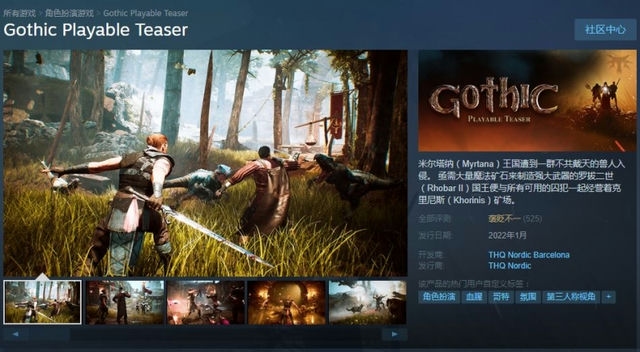
以上就是小编整理的【Steam更新失败的解决方案】相关资讯,希望能给玩家带来帮助。想了解更多关于《steam》游戏的内容,请多多关注游戏栏目。
